Varför kan inte min bärbara dator se skrivaren och vad ska jag göra?

Ett systemfel eller enhetsdefekt kan göra att den bärbara datorn slutar känna igen skrivaren när den är ansluten via USB. Denna situation uppstår både när man sätter upp ny utrustning och när man arbetar med en välkänd teknik. Många problem av detta slag kräver inga speciella färdigheter och kan enkelt elimineras på plats. Den här artikeln visar dig vad du ska göra om din bärbara dator inte ser din skrivare och varför du får dessa problem.

Vanliga orsaker
Fel på grund av att systemet inte hittar enheten kan delas upp i flera kategorier.
Ofta är de förknippade med en fysisk defekt:
- skada på USB-kabeln eller felaktig funktion av själva porten;
- felaktig anslutning;
- internt haveri.



Den bärbara datorn kanske inte ser skrivaren och kommer inte att ansluta till den pga fel i systemet.
Det här skulle kunna vara:
- fel på utskriftstjänsten;
- fel eller inaktuell drivrutin;
- skada på OS-systemfiler;
- exponering för ett skadligt program (virus) som hindrar skrivaren från att installeras.
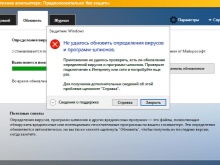
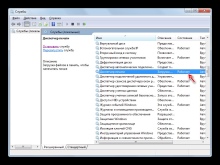
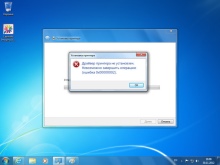
Det finns också andra skäl:
- systemet ser den externa enheten, men skriver inte ut dokumentet - detta är möjligt om en annan skrivare är vald som standard;
- oförmögen att börja arbeta på grund av felaktig utgång ur viloläge;
- den bärbara datorn känner inte igen den nya enheten på grund av ett installationsfel.
Om tekniken tills nyligen fungerade felfritt och sedan plötsligt slutade, bör du först kontrollera den för de vanligaste problemen. När du ansluter en ny skrivare det rekommenderas att noggrant studera instruktionerna.
Vissa modeller kräver att man följer en viss sekvens av steg, om du bryter den kommer enheten inte att fungera korrekt och den bärbara datorn kommer inte att känna igen den.
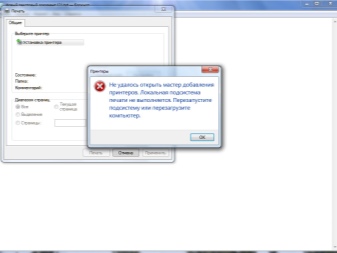
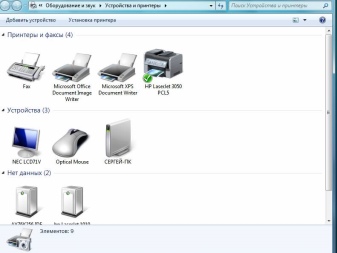
Vad ska man göra?
Användaren bör börja med att leta efter fysiska defekter.
- Undersök USB-kabeln för veck, veck eller märken på husdjurständer. Ibland är skadan osynlig för ögat, så försök använda en annan sladd för att testa tekniken.
- Kontrollera USB-porten - den kan vara lös eller igensatt av damm. Försök att ansluta enheten till ett annat uttag.
- Om du använder olika adaptrar eller en mycket lång kabel, byt ut dem mot en kortare.

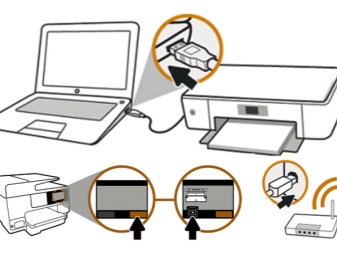
Observera att vissa skrivare har två strömknappar. En är placerad på frontpanelen och den andra är placerad på baksidan av fodralet. Se till att båda är på.
Ibland är anledningen felaktig utgång från vilo- eller viloläge. Om du försöker skicka dokument till utskrift, a felmeddelande. I det här fallet behöver du starta om den bärbara datorn. Problemet kan vara relaterat till förarnas arbete. Först måste du se till att det finns inga virus i systemet - kolla med antivirusprogram.
Du kan behöva åter- installera drivrutiner. Detta görs så här:
- genom kontrollpanelen, öppna "Enhetshanteraren" och klicka på knappen "Uppdatera";
- om allt är i sin ordning, i fliken "Utskriftskö" hittar du din skrivare;
- om den inte finns i listan, öppna "Andra enheter" och se om det finns några ikoner med ett gult utropstecken - det betyder att drivrutinen saknas, den kan installeras genom att högerklicka och välja lämplig post.
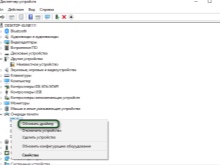
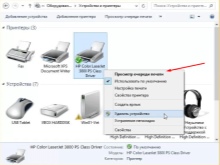
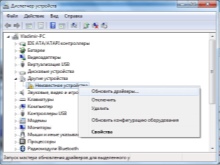
Ofta följer utrustningen med disk, som har all nödvändig programvara från tillverkaren. Du kan hitta de filer du vill ha på den eller ladda ner dem från Internet.
Kanske finns det ingen drivrutin förknippad med driften av inte skrivaren, men USB-kontroller... I det här fallet kommer ingen av de enheter som är anslutna till porten att fungera. Statusen för dessa drivrutiner kan också kontrolleras i Enhetshanteraren under fliken USB-kontroller och uppdateras eller installeras om efter behov. Windows har en dedikerad utskriftstjänst.
Om det misslyckas ser den bärbara datorn skrivaren, men ingenting händer. För att se listan över tjänster, följ dessa steg:
- använd Win + R snabbtangentskombinationen för att anropa servicefönstret;
- i fältet som visas anger du kommandot tjänster. msc;
- hitta "Print Manager" i listan och se till att den har valt automatiskt startläge;
- du kan också prova att stoppa och sedan starta om tjänsten.

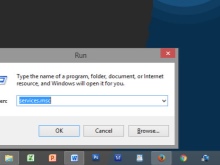
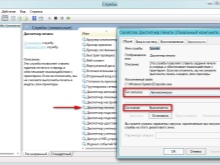
Om du har flera enheter för utskrift, till exempel på ett kontor, kontrollera att rätt skrivare är vald som standard. Gå till Maskinvara och ljud via Kontrollpanelen och sedan Enheter och skrivare. Där hittar du den modell du vill ha och väljer "Använd som standard" genom att högerklicka. Därefter visas en grön bock bredvid utrustningsbilden.
Du kan också se utskriftskön och rensa den för att ta bort onödiga dokument.

Prova att ansluta skrivaren till en annan dator, du kan till och med försöka skriva ut från din telefon - många moderna modeller stödjer det. Om allt löste sig ligger problemet i operativsystemet för den bärbara datorn. Kontrollera systemfilernas integritet genom att använda kommandoraden och köra en skanning med sfc / scannow. Du kan också prova gå tillbaka till föregående återställningspunkt, om enheten innan dess fungerade bra och du är säker på att du inte har ändrat något i inställningarna.
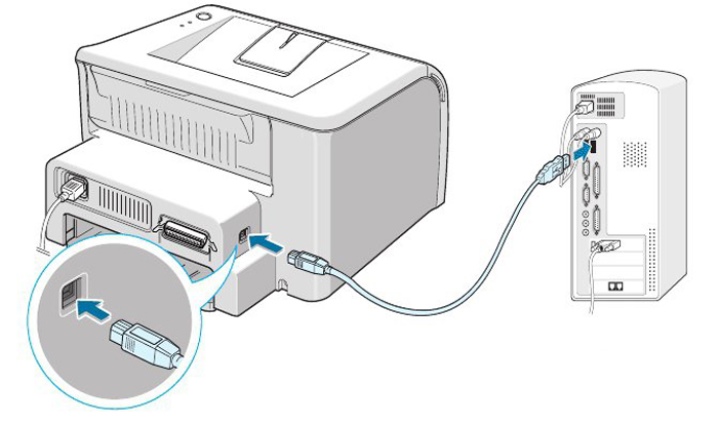
Ibland kommer antivirusprogrammet i konflikt med olika program och stör driften av enheter... Testa att stänga av den ett tag och se om skrivaren kommer att skriva ut efter det. Du kan behöva lägga till det i undantagslistan för antivirusprogram så att det här problemet inte uppstår igen. Moderna modeller stöder ofta Wi-Fi-anslutning. Du kan använda den här funktionen om du akut behöver skriva ut dokument och inte har tid att felsöka eller inte kan känna igen orsaken.
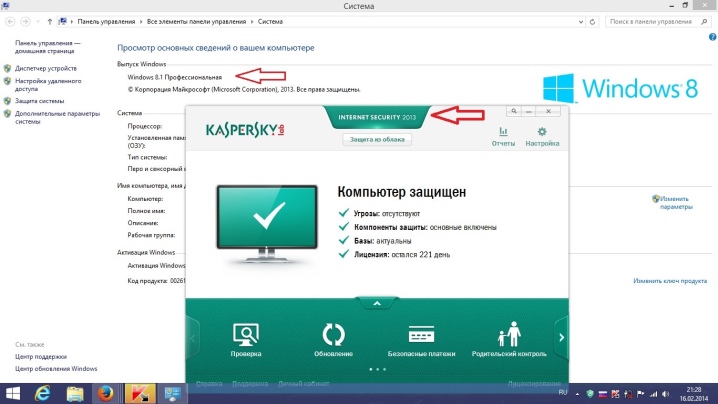
Användbara tips
Det finns riktlinjer som hjälper dig att undvika några av de tekniska problemen:
- glöm inte att i tid rengöra utrustningen och anslutningsportarna från damm och smuts, detta kommer att förlänga livslängden;
- titta på kablarna, böj eller vrid dem inte, det är också bättre att hålla kablarna borta från husdjur;
- kontrollera systemet regelbundet med antivirusprogram och glöm inte programuppdateringar;
- för att arbeta med drivrutinerna kan du använda speciella program - de analyserar automatiskt systemets tillstånd, identifierar föråldrade komponenter och installerar nödvändig programvara efter behov.
Om du har provat alla metoder, men tekniken fortfarande vägrar att fungera, kan du kontakta servicecenter för felsökning. Specialister kommer att kunna reparera och byta ut defekta delar.



Följande video tar upp några av anledningarna till att skrivaren inte är ansluten till den bärbara datorn.













Kommentaren skickades.